Git+Gitlab+Ansible的roles实现一键部署Nginx静态网站(一)--技术流ken
前言
截止目前已经写了《Ansible基础认识及安装使用详解(一)--技术流ken》,《Ansible常用模块介绍及使用(二)--技术流ken》《Ansible剧本介绍及使用演示(三)--技术流ken》以及《Git介绍及常用操作演示(一)--技术流ken》,《Gitlab在linux/windows中免密使用(二)--技术流ken》等五篇有关ansible和git系列文章,相信看过我的这几篇博客的小伙伴已经充分掌握了如何使用ansible剧本完成自动化批量管理,以及使用git实现持续化。现在我们来做一个实际项目,来加深我们对这两个非常重要的工具的理解吧。
项目需求
为了增加项目的难度,特地要求使用role,以及templates来完成该项目。
1. 在gitlab中创建一个项目 nginxinstall
2. 编写playbook,实现一键部署nginx、部署一个静态测试页、测试部署结果
要求:
部署nginx
端口:83
运行身份:root
设置并发连接数:2048
主机名:当前节点的主机名
根目录:/vaw/www/html
其他要求:
部署两个以上节点
用role
用templates
3. 将写好的playbook保存到gitlab仓库中
项目实现1
为了让大家更方便阅读,上述项目我分为三个部分,每个部分完成一个要求,现在开始吧。
1. 在gitlab中创建一个项目 nginxinstall
这个应该对我们来说很简单了,所以我就不再细说
第一步:打开我们gitlab的web页面添加项目即可
点击create project即可完成项目的创建
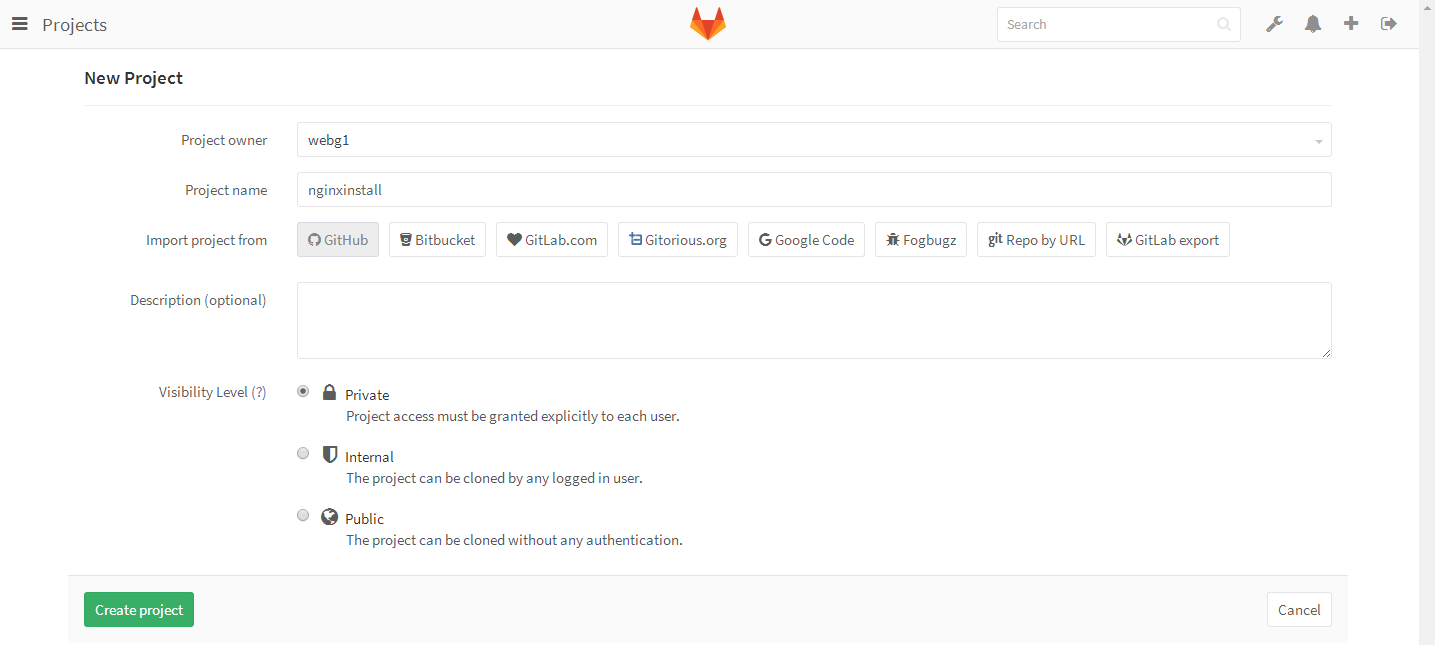
roles使用详解
role介绍
roles 用于层次性、结构化地组织playbook。
roles 能够根据层次型结构自动装载变量文件、tasks以及handlers等。
要使用roles只需要在playbook中使用include指令即可。
简单来讲,roles就是通过分别将变量(vars)、文件(file)、任务(tasks)、模块(modules)及处理器(handlers)放置于单独的目录中,并可以便捷地include它们的一种机制。角色一般用于基于主机构建服务的场景中,但也可以是用于构建守护进程等场景中。
创建 roles 的步骤
(1) 创建以包含roles命名的目录,例如/tmp/ken/roles/;
(2) 在roles目录中分别创建以各角色名称命名的目录,如nginx等
(3) 在每个角色命名的目录中(及nginx中)分别创建files、handlers、meta、tasks、templates和vars目录;用不到的目录可以创建为空目录,也可以不创建例如:mkdir /tmp/ken/roles/nginx/{files,handlers,meta,tasks,templates,vars};
(4) 在roles同级目录中创建playbook文件,调用各角色例如:touch /tmp/ken/palybook.yml;
roles 内各目录中可用的文件
tasks目录:至少应该包含一个名为main.yml的文件,其定义了此角色的任务列表;此文件可以使用include包含其它的位于此目录中的task文件;
files目录:存放由copy或script等模块调用的文件;
templates目录:template模块会自动在此目录中寻找j2模板文件;
handlers目录:此目录中应当包含一个main.yml文件,用于定义此角色用到的各handler;在handler中使用include包含的其它的handler文件也应该位于此目录中;
vars目录:应当包含一个main.yml文件,用于定义此角色用到的变量;
meta目录:应当包含一个main.yml文件,用于定义此角色的特殊设定及其依赖关系;ansible 1.3及其以后的版本才支持;
default目录:为当前角色设定默认变量时使用此目录;应当包含一个main.yml文件。
项目实现2
第一步:创建目录
可以选择全部创建,也可以只创建你需要的,没有用到的为空即可
注意剧本和roles都在ken下
[root@ken ~]# mkdir /tmp/ken/roles/nginx/{tasks,handlers,files,vars,templates,meta,default} -pv
第二步:编辑hosts文件
即把需要管理的节点ip写进去
[root@ken ken]# vim /etc/ansible/hosts
[ken]
10.220.5.139
10.220.5.138
第三步:编辑roles下面的tasks文件
写入如下信息
[root@ken ken]# cat /tmp/ken/roles/nginx/tasks/main.yml
- yum: name=nginx state=present
- template: src=/tmp/ken/roles/nginx/templates/nginx.j2 dest=/etc/nginx/nginx.conf
- service: name=nginx state=restarted
- copy: src=/tmp/ken/roles/nginx/files/index.html dest=/var/www/html/index.html
第四步:准备测试文件
[root@ken ~]# echo "test for static web"> /tmp/ken/roles/nginx/files/index.html
第五步:编辑vars变量文件
[root@ken ~]# cat /tmp/ken/roles/nginx/vars/main.yml
port:
user: root
conn:
hostname: ken
dire: /var/www/html
第六步;编辑templates模版文件
把nginx的配置文件复制到template目录下并改名为nginx.j2,结尾一定要是j2
[root@server ken]# cp /etc/nginx/nginx.conf /tmp/ken/roles/nginx/templates/nginx.j2
需要把修改的部分更改为变量
[root@server roles]# grep -v -E "^#|^$" nginx/templates/nginx.j2
user {{ user }}; #定义成变量
worker_processes auto;
error_log /var/log/nginx/error.log;
pid /run/nginx.pid;
include /usr/share/nginx/modules/*.conf;
events {
worker_connections {{ conn }}; #变量
}
http {
log_format main '$remote_addr - $remote_user [$time_local] "$request" '
'$status $body_bytes_sent "$http_referer" '
'"$http_user_agent" "$http_x_forwarded_for"';
access_log /var/log/nginx/access.log main;
sendfile on;
tcp_nopush on;
tcp_nodelay on;
keepalive_timeout 65;
types_hash_max_size 2048;
include /etc/nginx/mime.types;
default_type application/octet-stream;
# include /etc/nginx/conf.d/*.conf;
server {
listen {{ port }}; #变量
server_name {{ hostname }}; #变量
root {{ dire }}; #变量
index index.html;
# Load configuration files for the default server block.
# include /etc/nginx/default.d/*.conf;
location / { }
error_page 404 /404.html;
location = /40x.html {
}
error_page 500 502 503 504 /50x.html;
location = /50x.html {
}
}
}
第七步:在roles同级目录下创建剧本
一定要和roles在同一个目录下创建
[root@server ken]# cd /tmp/ken/
[root@server ken]# ls
hosts roles
[root@server ken]# vim test.yml
[root@server ken]# cat test.yml
- hosts: all
roles:
- nginx #即roles下面的一级目录
第八步:执行剧本
[root@server ken]# ansible-playbook test.yml PLAY [all] ************************************************************************************************************** TASK [Gathering Facts] **************************************************************************************************
ok: [172.20.10.7]
ok: [172.20.10.2] TASK [nginx : yum] ******************************************************************************************************
ok: [172.20.10.2]
ok: [172.20.10.7] TASK [nginx : template] *************************************************************************************************
ok: [172.20.10.7]
changed: [172.20.10.2] TASK [nginx : service] **************************************************************************************************
changed: [172.20.10.7]
changed: [172.20.10.2] TASK [nginx : copy] *****************************************************************************************************
changed: [172.20.10.2]
changed: [172.20.10.7] PLAY RECAP **************************************************************************************************************
172.20.10.2 : ok= changed= unreachable= failed=
172.20.10.7 : ok= changed= unreachable= failed=
第九步:查看是否执行成功
直接访问节点页面即可
因为我们更改了端口为83,不再是默认端口80了,所以访问页面时需要指定83端口
测试成功
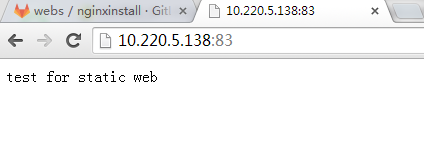
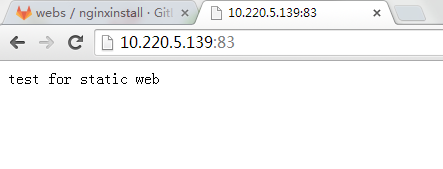
项目实现3
这一步是将我们写好的playbook保存在仓库中,其实严格来做的话这一步一定是在项目2开始之前就要做的,我们需要在工作目录之下来写这些文件,文件更改之后上传即可。
第一步:打开gitlab找到ssh地址

第二步:下载仓库内容
[root@ken kl]# git clone git@10.220.5.137:webs/nginxinstall.git
[root@ken kl]# ls
nginxinstall
第三步:进入nginxinstall项目工作目录下
查看git几个区 的状态
[root@ken kl]# cd nginxinstall/
[root@ken nginxinstall]# ls -a
. .. .git
[root@ken nginxinstall]# git status
# On branch master
#
# Initial commit
#
nothing to commit (create/copy files and use "git add" to track)
第四步:复制文件到该目录下并提交
[root@ken nginxinstall]# cp /tmp/ken -a ./
[root@ken nginxinstall]# ls
ken
[root@ken nginxinstall]# git status
# On branch master
#
# Initial commit
#
# Untracked files:
# (use "git add <file>..." to include in what will be committed)
#
# ken/
nothing added to commit but untracked files present (use "git add" to track)
[root@ken nginxinstall]# git add ken #加入到缓存区
[root@ken nginxinstall]# git commit -m "v1: nginx" #提交到仓库
[master (root-commit) 78bc6c3] v1: nginx
files changed, insertions(+)
create mode ken/hosts
create mode ken/roles/nginx/files/index.html
create mode ken/roles/nginx/tasks/main.yml
create mode ken/roles/nginx/template/nginx.conf
create mode ken/roles/nginx/template/nginx.j2
create mode ken/roles/nginx/vars/main.yml
create mode ken/test.retry
create mode ken/test.yml
第五步:推送至远程仓库
[root@ken nginxinstall]# git push origin master
Counting objects: , done.
Compressing objects: % (/), done.
Writing objects: % (/), 2.25 KiB | bytes/s, done.
Total (delta ), reused (delta )
To git@10.220.5.137:webs/nginxinstall.git
838ee6a..57ec0b9 master -> master
第六步:在web端查看推送结果
发现推送完成
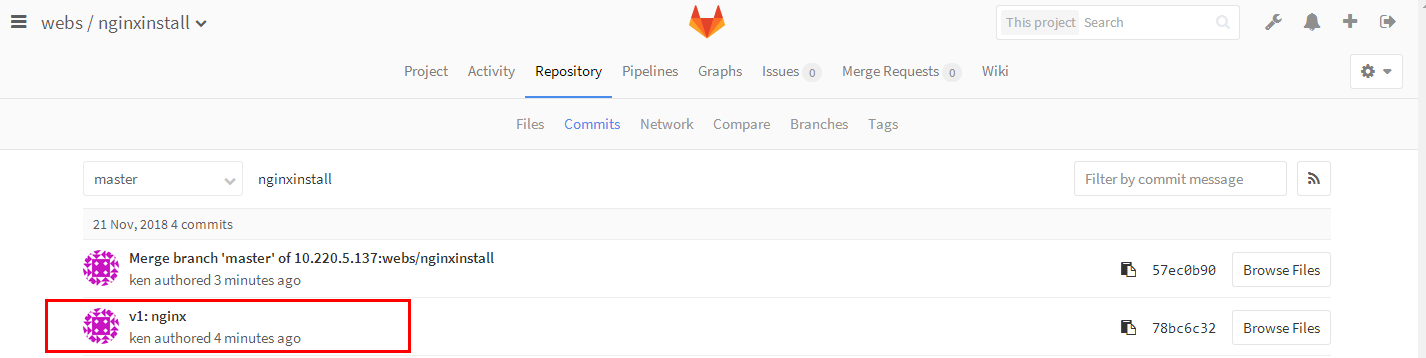
Git+Gitlab+Ansible的roles实现一键部署Nginx静态网站(一)--技术流ken的更多相关文章
- Git+Gitlab+Ansible的roles实现一键部署Nginx静态网站(4)
前言 截止目前已经写了<Ansible基础认识及安装使用详解(一)–技术流ken>,<Ansible常用模块介绍及使用(二)–技术流ken><Ansible剧本介绍及使用 ...
- Docker日志管理--docker部署安装ELK (十一)--技术流ken
Docker logs 对于一个运行的容器,Docker 会将日志发送到 容器的 标准输出设备(STDOUT)和标准错误设备(STDERR),STDOUT 和 STDERR 实际上就是容器的控制台终端 ...
- yum一键安装企业级lamp服务环境-技术流ken
1.简介 LAMP 是Linux Apache MySQL PHP的简写,其实就是把Apache, MySQL以及PHP安装在Linux系统上,组成一个环境来运行动态的脚本文件. 2.系统环境 cen ...
- jenkins+Git+Gitlab+Ansible实现持续集成自动化部署静态网站(二)
引言:首先我们可以实现一键部署网站,但在实际生产环境网站部署完成之后,我们的开发隔三差五要修改下网站的内容,难道都要我们运维手动执行命令吗?没有一种方法使得开发人员修改完代码自己测试,部署上线呢,那这 ...
- Git+Gitlab+Ansible剧本实现一键部署动态网站(二)--技术流ken
项目前言 之前已经写了一篇关于git和ansible的博客<Git+Gitlab+Ansible剧本实现一键部署Nginx--技术流ken>.关于git,gitliab,ansible在我 ...
- Git+Gitlab+Ansible剧本实现一键部署动态网站(5)
项目前言 之前已经写了一篇关于git和ansible的博客<Git+Gitlab+Ansible剧本实现一键部署Nginx–技术流ken>.关于git,gitliab,ansible在我以 ...
- Jenkins+Git+Gitlab+Ansible实现持续集成自动化部署动态网站(二)--技术流ken
项目前言 在上一篇博客<Jenkins+Git+Gitlab+Ansible实现持续化集成一键部署静态网站(一)--技术流ken>中已经详细讲解了如何使用这四个工具来持续集成自动化部署一个 ...
- Jenkins+Git+Gitlab+Ansible实现持续集成自动化部署静态网站(一)--技术流ken
前言 在之前已经写了关于Git,Gitlab以及Ansible的两篇博客<Git+Gitlab+Ansible剧本实现一键部署Nginx--技术流ken>,<Git+Gitlab+A ...
- Jenkins+Git+Gitlab+Ansible实现持续集成自动化部署静态网站(一)
在之前已经写了关于Git,Gitlab以及Ansible的两篇博客<Git+Gitlab+Ansible剧本实现一键部署Nginx--技术流ken>,<Git+Gitlab+Ansi ...
随机推荐
- Prometheus Alert Rules with Some Metrics
Using Prometheus as a monitor system, it is quite efficent. The most important one is that alert tem ...
- VS2017 处理 Rdlc , microsoft report viewer 轻量级报表处理(WPF CS客户端版本)
VS 2017没有安装处理Rdlc的包,需要手动安装: 点击主菜单中Tools 下拉菜单中 扩展和升级: 点选左侧Online ,然后在右侧输入rdlc进行查询,然后 Download 下载安装 M ...
- tarjan算法总结
部分内容引自https://www.cnblogs.com/stxy-ferryman/p/7779347.html Tarjan算法不是一个算法而是一类算法 1.求取强连通分量 强连通分量————有 ...
- shell指令(一)
ubuntu桌面窗口下进入shell窗口:Ctrl + Alt + F2~F6: 退出shell窗口:Ctrl + Alt + F7:从UI中进入UI命令窗口,Ctrl + Alt +T shell ...
- day24_雷神_django项目部署
# django项目部署 ... curl -I www.baidu.com 得到响应头信息 vim 里shift + % 找括号的另一半 find / -name virtualenv 3.创建虚拟 ...
- jsp页面时间戳转换为时间格式
jstl中格式化时间戳 在jsp页面中使用jstl标签将long型的时间戳转换为格式化后的时间字符串 1.通过<jsp:useBean /> 导入java.util.Date类2.通过 ...
- 关于 Block 中捕获 self 的分析
问题 最近遇到一个已经使用了weak-strong dance的block依旧强引用了self的情况,好在block没被VC持有只是延迟释放,但这里的关键是用了weak_self的blcok理应不会强 ...
- 【webpack】-- 入门与解析
每次学新东西总感觉自己是不是变笨了,看了几个博客,试着试着就跑不下去,无奈只有去看官方文档. webpack是基于node的.先安装最新的node. 1.初始化 安装node后,新建一个目录,比如ht ...
- webpack之牛刀小试 打包并压缩html、js
1.创建项目文件夹test,在文件夹下创建src文件夹用来存放源码,在src文件夹下创建index.html/index.js两件文件. 我们的最终目的是将这两个文件打包压缩并输出到/test/dis ...
- Java基础巩固——异常
基础回顾 什么是异常? 在Java程序运行时,常常会出现一些非正常的现象,这种情况称为运行错误.根据其性质可以分为错误和异常. Java程序中所有抛出的异常都必须从Throwable派生而来.类Thr ...
